U kunt bepalen welke detailinformatie er in het procesdiagram verschijnt door het wel/niet aanvinken van de volgende hokjes of op knoppen te drukken in de groep Tonen/Verbergen op het tabblad Lay-out.
U heeft keuze uit:
Kan ik de verbindingslijnen tonen?
Om de verbindingslijnen in het proces wel of juist net te tonen klik je op Verbindingen. De lijnen van een Ga naar en bij Aansluitingen worden dan wel of niet getoond in het procesdiagram.
Notities

Bij elke processtap heeft u de mogelijkheid om een notitie toe te voegen via het (mini)eigenschappenvenster. Deze notitie zal boven de processtap worden getoond in de vorm van een gele sticker.
Door Notities aan te vinken in de groep Tonen/Verbergen op het tabblad Lay-out worden de notities bij de processtappen zichtbaar. Om ze niet meer zichtbaar te maken hoeft u alleen het vakje uit te vinken.
Kan ik de Waardetoevoegendheid tonen?
Van elk processtap kan de waardetoevoegendheid worden beoordeeld in tenminste 3 onderdelen:
- Niet-waardetoevoegend (rood)
- Bedrijfswaardetoevoegend (geel)
- Klantwaardetoevoegend (groen)
De waardetoevoegendheid kunt u visueel tonen door het vakje van Waardetoevoegend aan te vinken. 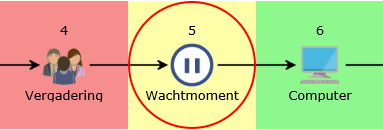
Als alle stappen van een subproces dezelfde waarde hebben voor waardetoevoegend, dan wordt het subproces ook op deze manier getoond.
Hoe toon ik de Invoer / Uitvoer in het proces?
Druk op de knop invoer/uitvoer om de invoer en uitvoer van activiteiten weer te geven. Klik nogmaals om ze weer te verbergen.
Merk op dat de lay-out van het diagram verticaal is uitgerekt om ruimte te maken voor de invoer (boven) en uitvoer (onder) ballonnen. Dit is niet langer het geval als u de stappen zelf gaat positioneren.
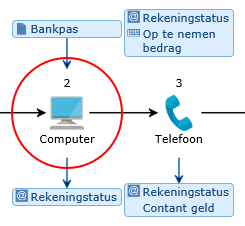
Er kunnen standaard maximaal 4 invoer of uitvoerelementen worden getoond op het diagram. Als u er toch meer wilt zien klikt u op ONTWERP en past u de grootte aan van de betreffende ballon.
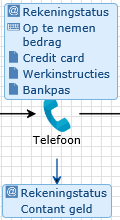
Invoer/uitvoerballonnen kunnen nooit samen getoond worden met RASCI of Indicatoren. Dus als u kiest voor Invoer/Uitvoer terwijl RASCI of Indicatoren actief zijn worden deze laatste verborgen.
Hoe toon ik de RASCI rollen op het procesdiagram?
Om de RASCI rollen op het procesdiagram te tonen kiest u voor RASCI in groep Tonen/Verbergen van de tab LAY-OUT.
De procesweergave wordt verticaal uitgerekt om ruimte te maken voor de ballonnen met de rollen. De eerste letter van de rol wordt gebruikt als label. Merk op dat deze letters kunnen verschillen van de standaard RASCI letters als de Verantwoordelijkheden zijn aangepast in de projectinstellingen.
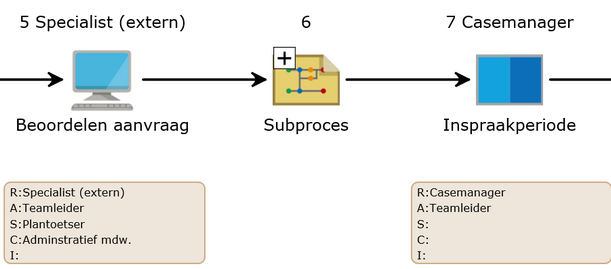
Er is maar 1 regel met rol beschikbaar. Als deze informatie niet past kunt u de ballon horizontaal uitrekken in via tabblad ONTWERP.
RASCI ballonnen kunnen nooit samen getoond worden met Invoer/uitvoer of Indicatoren. Dus als u kiest voor Invoer/Uitvoer terwijl RASCI of Indicatoren actief zijn worden deze laatste verborgen.
Hoe kan ik de indicatoren tonen op het procesdiagram?

Om de indicatoren te tonen op het procesdiagram gebruikt u de knop Indicatoren in groep Tonen/verbergen van het tabblad LAY-OUT. Er wordt een nieuw paneel geopend:
Dit paneel bevat een lijst van de gekozen indicatoren (als deze lijst leeg is kiest u voor Kiezen indicatoren om de betreffende dialoog te openen). Er zijn twee kolommen zichtbaar voor de indicatoren, O (onder) en B (boven).

Merk op dat vanwege ruimtegebrek er een afkorting voor de indicator wordt getoond (bijvoorbeeld DT voor doorlooptijd). Dezelfde afkorting staat tussen haakjes in het paneel Tonen indicatoren. Er kunnen maximaal 7 indicatoren worden getoond. Als een indicator niet beschikbaar is voor een bepaalde stap wordt deze ook niet getoond.
Indicatoren kunnen nooit samen getoond worden met Invoer/uitvoer of RASCI. Dus als u kiest voor Invoer/Uitvoer terwijl RASCI of Indicatoren actief zijn worden deze laatste verborgen.
Indicatoren kunnen ook boven de stappen worden getoond.
Als u de indicator Startdatum kiest en deze toekent aan een processtartdatum dan wordt de Einddatum geëvalueerd voor het hele proces en de Startdatum en Einddatum worden geëvalueerd voor elke processtap. U kunt de start- en einddatum ook tonen in de ballonnen met indicatoren. U kunt deze echter niet boven de stappen tonen.
Alle opties
Met alle opties heeft u de mogelijkheid om diverse informatie en visuele indicatoren te tonen of verbergen in het procesdiagram. De volgende tabel geeft een uitleg over de mogelijke opties:
|
Categorie |
Omschrijving |
|---|---|
|
Rollen |
Laat de naam van de toegewezen rol aan de taak of service zien boven het icoon van de taak of service |
|
Notities |
Laat de inhoud van de eigenschap Notities zien in de vorm van een gele sticker boven het icoon van de betreffende processtap |
|
Nummers |
Laat de nummers van de processtappen zien. De nummers van de processtappen binnen een subproces of service zullen worden vooraf gegaan door het nummer van het subproces of service waar ze onderdeel van uitmaken. Als de Nummers optie geselecteerd is betekend dit dat de Labels optie automatisch uit staat. |
|
Alle verbindingen |
Laat de verbindingen zien tussen de processtappen van het type Ga naar en hun bestemming |
|
Procestak: Aantallen |
Laat de frequenties zien boven de procestakken die uit een Keuze of Beslissing komen |
|
Procestak: Labels |
Laat de labels zien onder de procestakken die vanuit een Keuze, Beslissing en Parallel stap komen |
|
Indicatoren: Opmerkingen |
Laat een klein icoon zien om aan te geven dat er een opmerking is opgegeven voor deze processtap |
|
Indicatoren: Documenten |
Laat een klein icoon zien om aan te geven dat er documenten aan een processtap is toegevoegd |
|
Indicatoren: Omschrijvingen |
Laat een klein icoon zien om aan te geven dat er een omschrijving is opgegeven voor deze processtap |
|
Indicatoren: Reacties |
Laat een klein icoon zien om aan te geven dat er een reactie is geplaatst bij een bepaalde processtap |
|
Labels |
Toon een processtaplabel in plaats van het stapnummer. Als Labels is aangevinkt wordt Nummers automatisch uitgezet. |
|
Waardetoevoegend |
Geeft aan of een activiteit of wachtmoment wel of niet-waardetoevoegend is door de achtergrondkleur van de processtap te veranderen: rood voor niet-waardetoevoegend, geel voor bedrijfswaardetoevoegend en groen voor klantwaardetoevoegend. |
|
Aantekeningen |
Toont de aantekeningen |
|
Tekstblokken |
Toont de tekstblokken |
Het kan zijn dat er voor uw organisatie extra mogelijkheden zijn, zoals Locatie of Systeem. Als u een van deze extra mogelijkheden kiest wordt deze getoond op de plaats van Rollen.
Beschrijving is gemarkeerd door  en opmerkingen door
en opmerkingen door  .
.
Weergave van waardetoevoegende activiteiten
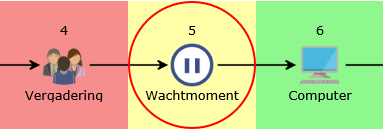
In dit geval is de Vergadering stap niet waardetoevoegend, Wachtmoment is bedrijfswaardetoevoegend en Computer is klantwaardetoevoegend.
Weergave van aantallen (frequenties)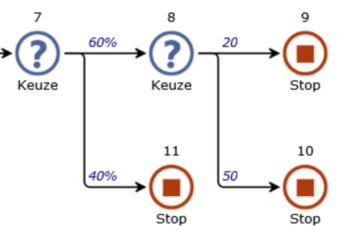
Als alle frequenties bij elkaar optellen tot 100 worden deze automatisch als percentages getoond.
